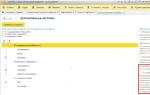Pri príprave popisov subsystému pre konfiguráciu sa vyskytla chyba. Vývoj konfigurácie od nuly
Tlač (Ctrl + P)
Pokyny na implementáciu knižnice štandardných subsystémov
Knižnica obsahuje súbor univerzálnych funkčných subsystémov,
určené na použitie v aplikovaných riešeniach založených na platforme „1C: Enterprise 8.3“
Dodacie súbory obsahujú
1. 1Cv8.cf - súbor na doručenie knižnice. Nemá byť stvorený
informačné bázy podľa šablóny.
2. 1Cv8_demo.dt - ukážková základňa.
3. 1Cv8_demo.cf - ukážkový základný doručovací súbor.
Prvé zavedenie knižničných subsystémov do konfigurácie a aktualizácia verzie už implementovanej knižnice sú výrazne odlišné. Po načítaní súboru 1Cv8.cf do prázdnej konfigurácie musíte nakonfigurovať objekty knižnice podľa popisu v časti 2.2, inak sa správa zobrazí pri štarte v podnikovom režime.
Keď som prvýkrát implementoval BSP, Použil som súbor 1Cv8_demo.cf, kde je už všetko nakonfigurované a načítal to do prázdnej konfigurácie, a potom som povolil možnosť zmeny konfigurácie a metodicky odstránil pridané objekty, ktoré som v konfiguračnom súbore 1Cv8_demo.cf nepotreboval, a pripravil som sa ďalší súbor CF, ktorý je možné načítať do prázdnej konfigurácie bez konfigurácie prenesených knižničných objektov.
Proces implementácie vo všeobecnosti pozostáva z nasledujúcich etáp:
1. etapa... Prenos objektov metadát z distribučného súboru knižnice do konfigurácie.
2. etapa... Konfigurácia prenesených knižničných objektov.
3. etapa... Používanie objektov knižnice pri vývoji konfigurácie.
Všetky funkčné podsystémy obsiahnuté v knižnici patria do nadradeného podsystému „Štandardné podsystémy“ v strome objektov metadát konfigurátora. Subsystémy určené pre konfigurácie určené na prácu v modeli služby sú podriadené subsystému „Práca v modeli služby“.
Pre úlohu počiatočnej implementácie a následných aktualizácií verzií knižnice v aplikovaných riešeniach obsahuje distribučná súprava špeciálny nástroj - asistent nasadenia (externé spracovanie FirstVentilationBSP.epf).

Medzi jeho funkcie patrí podpora rozhodovania pri implementácii knižnice do konfigurácie, ako aj automatické riadenie skutočného výsledku implementácie. Pretože prijatie rozhodnutí o implementácii a kontrola ich implementácie si nevyžaduje ponorenie sa do technických detailov implementácie, návrh, implementáciu a kontrolu môžu vykonávať rôzni špecialisti a v rôznych časových okamihoch.
Fáza 1 Prenos objektov metadát zo súboru
dodáva knižnicu do konfigurácie.
Prvá implementácia
Krok 1. Ak chcete vykonať prenos knižničných objektov do svojej konfigurácie počas prvej implementácie, vyberte príkaz ponuky Konfigurácia - Porovnať, zlúčte sa s konfiguráciou zo súboru v režime Konfigurátor. V dialógovom okne zadajte súbor doručenia knižnice a potvrďte žiadosť o odoslanie do súboru na podporu.

Krok 2. V okne na porovnanie a zlúčenie konfigurácií, ktoré sa otvorí, zrušte začiarknutie všetkých políčok, začiarknite políčko „zahrnúť oblasť podriadených podsystémov“ a označte prenesené objekty pomocou príkazu Akcie - Označiť podľa konfiguračných subsystémov dodávateľa.

Zo skupiny subsystémov Štandardné subsystémy vyberte:
- povinné subsystémy: Základné funkcie, Aktualizácia verzie IB, Používatelia, Kontaktné informácie. Upozorňujeme, že pri implementácii subsystému „Používatelia“ na použitie v modeli služby
subsystém "Kontaktné informácie" - subsystémy, ktoré je potrebné implementovať do vašej konfigurácie, napríklad subsystémy služieb, regulačné informácie a
klasifikátory - ak má konfigurácia fungovať v modeli služby, musíte zahrnúť ďalšie subsystémy, ktoré sa musia preniesť do konfigurácie, aby mohla fungovať v modeli služby
Krok 3.Ďalej musíte začiarknuť alebo zrušiť začiarknutie políčok pre jednotlivé objekty knižnice a ich vlastnosti, zvoliť režim zlúčenia Prevziať zo súboru (Akcie - Nastaviť režim pre všetky ...) a kliknúť na tlačidlo Spustiť. V okne so zoznamom závislých objektov kliknite na tlačidlo Pokračovať.
Krok 4... Po dokončení porovnania a zlúčení prejdite do druhej fázy - nastavenia knižničných objektov. V závislosti od počtu nasadených subsystémov môže tento krok trvať od jednej do niekoľkých hodín.
Aktualizácia verzie knižnice
Táto časť popisuje všeobecnú schému aktualizácie na novú verziu knižnice. Konkrétne vlastnosti aktualizácie každej konkrétnej verzie knižnice sú uvedené v sprievodnom dokumente. updateSSL.htm dodávané s knižnicou. Spravidla pri prepínaní medzi revíziami, opravami a vydaním knižnice (prvá,
druhá a tretia číslica v čísle verzie), sú potrebné ďalšie kroky aktualizácie a pri prepínaní medzi vydaniami opráv knižnice (štvrtá číslica
v čísle verzie), zvyčajne nie sú potrebné žiadne ďalšie kroky. V ojedinelých prípadoch, keď sú pri inovácii na opravné vydanie knižnice stále potrebné ďalšie kroky, sú pokyny poskytované nielen v updateSSL.htm, ale aj v súbore readme.txt v časti Dôležité. Ak chcete aktualizovať verziu knižnice, vyberte príkaz ponuky Konfigurácia - Podpora - Aktualizovať konfiguráciu. V dialógovom okne zadajte možnosť Vybrať aktualizačný súbor, zadajte cestu k distribučnému súboru knižnice a potvrďte požiadavku
aktualizácia verzie konfigurácie dodávateľa.
Krok 1. Najprv musíte pripraviť zastarané objekty metaúdajov knižnice na odstránenie z konfigurácie. Za týmto účelom v otvorenom okne porovnania a zlúčenia konfigurácie zrušte začiarknutie všetkých políčok vedľa objektov metadát a potom nastavte filter porovnania a zlúčenia na možnosť Zobraziť iba v starej konfigurácii dodávateľa v skupine Nová konfigurácia dodávateľa.<- Старая конфигурация поставщика, как указано на рисунке.
Ďalej označte všetky objekty metadát pomocou začiarkavacích políčok, vyberte režim zlúčenia Zobrať z konfigurácie nového poskytovateľa (Akcie - Nastaviť režim pre všetky ...) a kliknúť na tlačidlo Spustiť.
Ak existujú odkazy na zastarané knižničné objekty z iných konfiguračných objektov alebo z iných objektov v samotnej knižnici, tlačidlo Pokračovať nie je k dispozícii. Musíte ručne vymazať všetky odkazy z iných konfiguračných objektov a pokračovať ku kroku 2 (týmto sa odkazy z objektov knižnice automaticky odstránia v kroku 3).
Ak sa nenašli žiadne odkazy na zastarané knižničné objekty a tlačidlo Pokračovať dokázalo podporiť konfiguráciu, mali by ste aktiváciu zrušiť návratom k pôvodnej konfigurácii databázy (ponuka Konfigurácia - Konfigurácia databázy - Späť na konfiguráciu databázy).
Krok 2. Znova spustite príkaz Konfigurácia - Podpora - Aktualizovať konfiguráciu a vo voľbe Vybrať aktualizačný súbor zadajte cestu k distribučnému súboru knižnice. V okne, ktoré sa otvorí na porovnanie a zlúčenie konfigurácií, zrušte začiarknutie všetkých políčok a označte prenesené objekty pomocou príkazu Akcie - Označiť podľa podsystémov novej konfigurácie dodávateľa. Zo skupiny subsystémov „Štandardné subsystémy“ vyberte:
● povinné subsystémy;
● ďalšie subsystémy, ktoré sa musia preniesť do konfigurácie, aby mohli fungovať v modeli služby;
● všetky predtým implementované subsystémy, ako aj subsystémy, ktorých zavedenie do vašej konfigurácie sa vyžaduje dodatočne;
● subsystémy, od ktorých vyššie uvedené subsystémy závisia,
Potom v okne porovnania a zlúčenia konfigurácie začiarknite políčka na prenos tej istej sady podsystémov (objekt metadát „podsystému“), ako aj podsystému Správa (ak bol implementovaný skôr alebo sa plánuje jeho nasadenie).
Vyberte režim zlúčenia Prevziať z novej konfigurácie dodávateľa (Akcie - Nastaviť režim pre všetkých ...).
Potom musíte označiť všetky zastarané objekty metaúdajov knižnice, ktoré sa majú z konfigurácie odstrániť. Za týmto účelom nastavte filter porovnania a zlúčenia na možnosť Zobraziť prítomné iba v starej konfigurácii dodávateľa v skupine Konfigurácia nového dodávateľa.<- Старая конфигурация поставщика, как указано на рисунке.
Ďalej označte všetky objekty metadát pomocou začiarkavacích políčok a kliknite na tlačidlo Spustiť. V okne so zoznamom závislých objektov kliknite na tlačidlo Pokračovať.
Krok 3... Po dokončení porovnania a zlúčení prejdite do druhej fázy - nastavenia knižničných objektov.
Stiahnite si najnovšiu verziu spracovania 1C
Program IT Audit podporuje niekoľko platforiem 1C. Preto je pri výbere externého spracovateľského súboru potrebné brať do úvahy použitú konfiguráciu a platformu 1C. Názov externého spracovateľského súboru obsahuje informácie o konfiguračnom čísle, pre ktoré je spracovanie určené.
Externé spracovanie 1C je načítané na stránke Stiahnutie
Skontrolujte, či vývojári IT Auditu podporujú použitú konfiguráciu 1C
Keď otvoríte externé spracovanie v 1C, vyskytne sa chyba „Porušenie prístupu“
Použitie externého spracovania vyžaduje, aby mal používateľ 1C stanovené práva Použiť ako server OLE Automation... Pri absencii práv sa môže vyskytnúť chyba „Porušenie prístupu“ alebo iná podobná chyba.
Režim 1C: Podnikanie
- V zozname používateľov otvorte požadovaný používateľský účet.
- V používateľskom účte kliknite na tlačidlo Prístupové práva... Začiarknite políčko pri hodnote Otváranie externých správ a spracovanie.
- Uložte zmeny. Ukončite program a znovu ho otvorte v režime 1C: Enterprise. Potom otvorte požadované spracovanie.
Režim konfigurátora
- Zadajte program v režime Konfigurátor.
- Vo svojom používateľskom účte prejdite na kartu „Ostatné“. V zozname Dostupné role začiarknite políčko pri hodnote Interaktívne otváranie externých správ a spracovanie.
- Uložte zmeny. Otvorte program v režime „1C: Enterprise“ a otvorte požadované spracovanie.
V položke „Správa“ otvorte zoznam používateľov a otvorte účet požadovaného používateľa.
Ak nie sú žiadni používatelia 1C, musíte si vytvoriť používateľa (napríklad „Správca“)
Chyba pri načítaní externého súboru spracovania v dôsledku nastavenia ochrany 1C pred nebezpečnými činnosťami
Počnúc platformou 1C 8.3.9.x je v používateľských nastaveniach programu 1C štandardne povolený zákaz vykonávania nebezpečných akcií. Preto je pred prístupom k platforme 1C pre používateľa 1C potrebné vykonať v konfigurácii 1C nasledujúce nastavenia.
- V programe 1C: Enterprise otvorte požadovanú konfiguráciu v režime Konfigurátor.
- V otvorenom formulári vyberte používateľa 1C, v mene ktorého sa pripájate k databáze 1C, z programu IT Audit. Otvorte formulár dvojitým kliknutím na ľavé tlačidlo myši Používateľ s nastaveniami vybraného používateľa.
- V otvorenom formulári zrušte začiarknutie políčka Ochrana pred nebezpečnými činmi... Potom kliknite na tlačidlo Ok aby ste uložili zmeny.

×
Pripojenie k 1C v integračnom režime trvá dlho
Pokiaľ pripojenie k 1C: Enterprise trvá dlho (viac ako 2 - 3 minúty), potom program 1C: Enterprise s najväčšou pravdepodobnosťou zobrazí v samostatnom okne informačnú správu obsahujúcu dôvod nemožnosti pripojenia.

Ak chcete zobraziť správu programu 1C: Enterprise, stlačte klávesy na klávesnici Alt + Tab... Po stlačení klávesu „Tab“ sa otvorí správa programu 1C: Enterprise. Prečítajte si túto správu a vykonajte ju. Často sa napríklad zobrazuje správa o potrebe prepočítať zostatky na určitý dátum.
Pri otvorení prehľadu 1C v režime integrácie sa vyskytne chyba: „Neplatný reťazec označujúci triedu“, „Nepodarilo sa pripojiť továreň na triedu COM pre komponent“ atď.
Ak je v systéme nainštalovaných niekoľko verzií tej istej platformy 1C, použije sa na pripojenie k databáze 1C (verzia platformy 1C, ktorá je zaregistrovaná ako server OLE), posledná správne nainštalovaná verzia.
Ak potrebujete určiť inú platformu, potom v príkazovom riadku systému Windows ako správca spustite príkaz na registráciu 1C: Enterprise ako server OLE: napríklad
"C: \ Program Files \ 1cv83 \ bin \ 1cv8.exe" / regserver
regsvr32 "C: \ Program Files \ 1cv83 \ bin \ comcntr.dll"
Podobné kroky je potrebné vykonať, ak platforma 1C nie je vôbec zaregistrovaná ako server OLE (napríklad v dôsledku nesprávnej inštalácie platformy alebo spustenia programu 1C z kopírovaného adresára s programom), to znamená, vyskytne sa chyba „Neplatný riadok označujúci triedu ...“.
Na používanie 1C neexistuje licencia
Ak nie je možné pripojiť sa k databáze programu 1C: Enterprise 8.3 (8.2) z dôvodu nedostatku práva na prácu s programom (na ochranu programu 1C: Enterprise neexistuje USB kľúč), zobrazí sa informačná správa byť zobrazené: „Ochranný kľúč programu nebol nájdený (licencia nenájdená)“ ...
Na paneli s ponukami konfigurácie 1C, ktorá sa otvorí, kliknite na Administratíva a vyberte položku Členovia... Otvorí sa formulár zoznam používateľov.
Ak nie sú žiadni používatelia 1C, musíte si vytvoriť používateľa (napríklad „Správca“)
Pri aktualizácii platformy 1C systém veľmi často vydá chybové hlásenie. Zvážme, ako opraviť chybu „Pri aktualizácii 1C je narušená integrita konfiguračnej štruktúry“.
Takto vyzerá chyba v narušení integrity konfiguračnej štruktúry
Výskyt takéhoto problému je spojený s rôznymi dôvodmi. To sa môže stať pri aktualizácii konfigurácie (najmä dynamickej), pri generovaní prehľadov, pri pokuse o zverejnenie dokumentu atď. Stáva sa to, akoby sa to javilo „zo vzduchu“ - keď sa zdá, že nikto nič neurobil, ale stala sa chyba. Správnejšie je v tomto prípade povedať, že jeho príčina nebola preukázaná.
Nachádza sa na úplne iných platformách - v súborových databázach, na klient-serveri atď.
Riešenie
Existuje niekoľko možností liečby integrity (nezabudnite, že pred akciami je potrebné vytvoriť záložnú kópiu databázy):
- Odstráňte dočasné súbory (prečítajte si naše). To pomáha, keď má chybu iba jeden z používateľov;
- Ak je konfigurátor k dispozícii a môžete ho otvoriť, otestujte ho a opravte (pozri nižšie). Ak ju nemôžete otvoriť, urobte to pomocou nástroja chdbfl.exe (ale iba ak je základom súbor). Jeho približné umiestnenie: - C: \ ProgramFiles (x86) \ 1cv8 \ 8.3.4.389 \ bin);
- Ak je databáza servera klient-server nainštalovaná na serveri SQL, použite dotaz „delete * fromconfigsave“;
- Ak je konfigurátor k dispozícii, pokúste sa vyložiť a načítať databázu;
- Niektoré chyby sú opravené v neskorších verziách platformy - nainštalujte novú platformu;
Ak žiadna z možností nepriniesla opravy, obráťte sa na špecialistov.
DÔLEŽITÉ. Nezabudnite si vytvoriť kópiu najmenej raz týždenne!
Poďme zistiť zvláštnosti použitia systémového nástroja na testovanie a opravu databázy.

Pred vykonaním akejkoľvek akcie si zálohujte svoje dáta!
Do režimu testovania / opravy sa dostanete pomocou konfigurátora systému, ktorý vyberiete v ponuke - Správa / Testovanie-opravy.
Skontrolujte okno a režimy
Toto okno je určené na špecifikovanie zoznamu akcií, ktoré sa majú vykonať, aby obslužný program fungoval. Popíšme si funkcie každého z nich:
Preindexovanie tabuliek
Keď je nastavená táto možnosť, zadané tabuľky sa opätovne indexujú. To znamená úplné prebudovanie indexov. Po tomto postupe sa výkon systému výrazne zvýši - nebude to nadbytočné.
Logická integrita
Táto funkcia kontroluje logickú a štrukturálnu integritu databázy, vyhľadáva chyby v organizácii údajov.
Referenčná integrita
V takom prípade sa informácie kontrolujú na prítomnosť „nefunkčných“ odkazov. Sú výsledkom nesprávneho spracovania údajov - najčastejšie pri ich vymazaní alebo výmene.
Po ich zistení existujú tri možnosti operácií:
- Vytváranie objektov - systém vytvára prázdne stubové prvky (neskôr je možné ich vyplniť informáciami);
- Vyčistiť odkazy - budú vyčistené programovo;
- Neodkazujte, odkazy sa iba zobrazia.
Prepočet súčtov
Celkom je tabuľka výpočtov-výsledkov účtovných údajov. Ich prepočet zvyšuje produktivitu.
Kompresné stoly
Možnosť kompresie a v dôsledku toho zníženia objemu databázy je spôsobená skutočnosťou, že pri mazaní údajov ich 1C fyzicky nevymaže. To znamená, že používateľ ich nevidí, ale existujú. Je to funkcia kompresie, ktorá trvale odstraňuje neviditeľné záznamy. Podobný efekt sa dosiahne vyložením / načítaním základného súboru (s príponou dt).
Reštrukturalizačné tabuľky
Procedúra opätovného vytvárania tabuliek sa volá, keď sa zmení štruktúra metadát. Kompletná reštrukturalizácia je veľmi zdĺhavý proces, musíte byť mimoriadne opatrní.
Ak testovanie alebo oprava nie je úspešná, použite aplikáciu chdbfl.exe.
Vytvorenie zálohy (manuálne a automatické)
Archivácia je archívna operácia nevyhnutná pre každého používateľa, programátora, správcu. Takáto kópia databázy sa často nazýva záloha 1C.
Zálohovanie pomáha udržiavať duchaprítomnosť, čas, peniaze a oveľa viac v neočakávaných a nepredvídateľných situáciách. Ak niekto vytiahol kábel zo systémovej jednotky, počítač zaplavila elektrická porucha, záplava kávy, ale nikdy neviete, čo ...
Vytvorenie zálohy trvá až desať minút.
Ak takáto situácia nastala a nemáte zálohu, potom si ju určite vytvoríte hneď teraz!
Existujú dva typy správcov: niektorí si urobia zálohu, iní si urobia zálohu.
Nahráva sa súbor
Ak si vyberiete svoju spoločnosť v úvodnom okne programu a kliknete na tlačidlo uvedené na obrázku, vstúpime do režimu 1C v režime „Konfigurátor“.
Tento režim je všeobecne určený na vývoj a správu. Potom musíte z ponuky zvoliť možnosť „Správa / Uvoľniť informačnú základňu ...“:
Potom bude musieť systém odpovedať na ponuku zvoliť cestu - kam by sa mal presne nahrať súbor a jeho názov.

O úspešnej operácii budete vedieť ako prví.
Obnovuje sa záložný súbor
Databáza sa obnovuje aj zo známeho režimu konfigurátora, teraz však vyberieme možnosť „Správa /“:

Vyberte možnosť Stiahnuť informačnú základňu
Musíte zvoliť predtým uložený súbor (s príponou mdt). Potom súhlaste s varovaním systému pred stratou neuložených informácií (bude stratené).
Ak bude úspešný, 1C ponúkne reštartovanie konfigurátora.
Automatická archivácia
Aby ste sa vyhli vlastnej zábudlivosti, môžete použiť niektorý z programov automatickej archivácie, napríklad Effector saver 3.
Umožňuje vám to jednoducho a v niekoľkých krokoch automatizovať vytváranie záloh. Je schopný vykonávať svoje funkcie tak v súborovom systéme, ako aj v systéme klient-server. Nastavenie trvá len asi pätnásť minút, ale o jeho výhodách sa nedá diskutovať.
Táto aplikácia dokáže spracovať ľubovoľné verzie verzie 1C: 7.7, 8.1, 8.2, 8.3. Nezáleží na tom, čo majú spracovávať - ukladať dáta alebo nachádzať na serveri MS SQL alebo PostgreSQL. Navyše je zadarmo (existuje rozšírená komerčná verzia).
Najskôr si stiahnite a nainštalujte distribúciu Effector Saver.

Po zadaní adresára je posledným krokom konfigurácia plánu. Za týmto účelom sú na karte s rovnakým názvom uvedené režimy spracovania úloh a čas ich vykonania:

Aby ste sa uistili, že nastavenia sú správne, musíte kliknúť na tlačidlo na spodnom paneli - „skontrolovať“. Ak je kontrola úspešná, mala by sa zobraziť príjemná správa „Hlavné parametre sú vyplnené správne“.
Predstavili sme vám príčiny a opravy problému „je narušená integrita konfiguračnej štruktúry 1C“. Po prečítaní tohto materiálu sa môžete s týmto problémom ľahko vyrovnať.
Tlač (Ctrl + P)
Krátky pokyn na rýchle spustenie vývoja vlastnej konfigurácie založenej na „Knižnici štandardných subsystémov“ je popísaný na disku ITS tu. Opisuje iba povinné kroky, ktoré sú potrebné pri prvom spustení vyvinutého riešenia.
Etapa č. 1 Rozhodnite o zozname implementovaných subsystémov. Ak to chcete urobiť, musíte začať spracovávať Prvá implementácia BSP zo sady dodávok, ktorá umožňuje výber subsystémov na implementáciu s prihliadnutím na ich vzájomné závislosti.
Ryža. jeden
Etapa číslo 2. Po určení zloženia subsystémov kliknite na Uložiť nastavenia konfigurátora a zadajte názov súboru, ktorý chcete uložiť.
4. etapa... Vytvorte nový prázdny základ a postupujte takto:
- Zavolajte do ponuky Konfigurácia - Porovnať, zlúčiť sa s konfiguráciou zo súboru.
- Vyberte súbor 1Cv8.cf z dodávky BSP.
- Odpoveď Nie na ponuku na úplné stiahnutie konfigurácie.
- Na ponuku podpory odpovedzte Áno.
- Vyberte položku Akcie - Načítať nastavenia zo súboru. Zadajte súbor uložený v 2. fáze
- Potom kliknite na príkaz Spustiť. Ak nie sú implementované všetky subsystémy BSP, po dokončení postupu porovnania a zlúčenia konfigurácií sa môže zobraziť okno s informáciami o prítomnosti nevyriešených odkazov (pozrite príklad v Implementácii subsystému „Výmena údajov“ bez „Práce s poštovými správami“. „Subsystém). Správy v tomto okne musia byť preskočené kliknutím na tlačidlo Pokračovať.
5. fáza Akcie po porovnaní, únia
- Vo vlastnostiach konfigurácie nastavte názov konfigurácie, napríklad „MyConfiguration“.
- Vo vlastnostiach konfigurácie nastavte číslo verzie vyvinutej konfigurácie. Napríklad keď začínate vyvíjať konfiguráciu, môžete nastaviť číslo na 1.0.1.1.
- Skopírujte všeobecný modul UpdateInformationBase.
- Názov kopírovaného modulu nahraďte názvom alebo skratkou názvu konfigurácie (napríklad Aktualizácia informačnej základne MK).
- Text modulu nahraďte textom:
Fáza 6... V postupe Pri pridávaní subsystémov všeobecného modulu SubsystemsConfigurationsRedefined musíte pridať riadok
Moduly Podsystémy.(„Aktualizácia informačnej základne MK“);Obrázok 2 zobrazuje príklad, keď som úplne od začiatku vytvoril konfiguráciu s názvom Translator
 Obr
Obr Ak nepridáte tento riadok alebo nevytvoríte spoločný modul s aktualizáciou infobázy podľa pravidiel v 5. fáze, potom sa pri spustení v režime spustenia aplikácie vyskytne chyba nasledujúceho typu:
(GenericModule.StandardSubsystemsReturnUp.Module (77)): Chyba pri príprave opisov subsystému: vo všeobecných moduloch určených v procedúre SubsystemsConfigurationsRedefinable. PriAddingSubsystems sa nenašiel žiadny popis podsystému zodpovedajúci názvu konfigurácie.